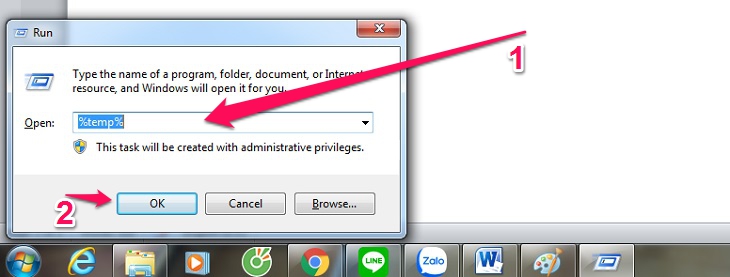Tại sao phải sài lệnh dọn rác laptop hãy khám phá những lệnh dọn rác laptop an toàn, hiệu quả giúp tối ưu hóa hiệu suất máy mà không lo bị virus. Tìm hiểu cách bảo vệ dữ liệu và duy trì sự ổn định cho hệ thống của bạn.
Laptop là công cụ làm việc và giải trí không thể thiếu trong cuộc sống hiện đại. Tuy nhiên, sau một thời gian sử dụng, laptop thường bị tích lũy nhiều tệp tin rác, tệp tin tạm, và các ứng dụng không còn cần thiết. Điều này không chỉ làm giảm hiệu suất máy mà còn có thể gây ra các vấn đề về bảo mật. Bài viết này sẽ giới thiệu cho bạn những lệnh dọn rác trên laptop hiệu quả mà không gây rủi ro về virus.
Tại sao cần dọn rác Laptop?
1. Cải thiện hiệu suất
Khi máy tính bị đầy rác, hiệu suất hoạt động sẽ giảm sút. Việc dọn dẹp giúp giải phóng dung lượng, tăng tốc độ khởi động và thực hiện các tác vụ hàng ngày.
2. Giảm nguy cơ virus
Các tệp tin không cần thiết có thể là nơi ẩn nấp của virus và phần mềm độc hại. Dọn dẹp máy tính thường xuyên giúp giảm nguy cơ lây nhiễm virus.
3. Tiết kiệm dung lượng lưu trữ
Việc dọn rác giúp bạn tiết kiệm dung lượng ổ cứng, tạo không gian cho các tệp tin quan trọng và ứng dụng mới.
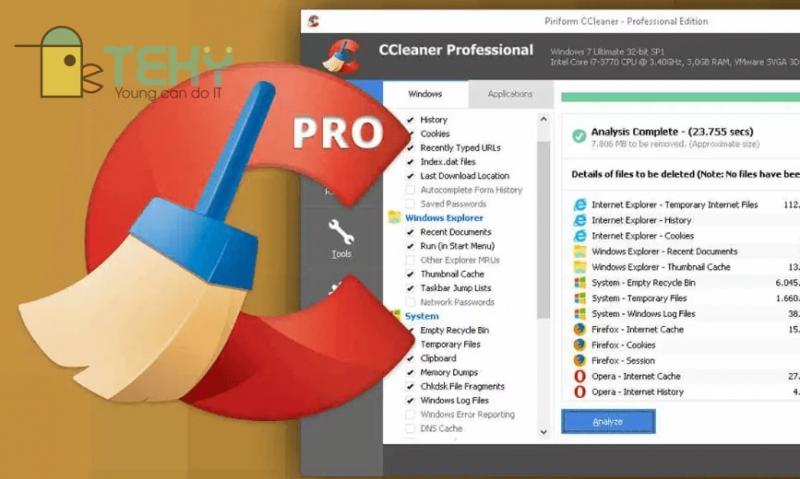
Các lệnh dọn rác laptop an toàn
Lệnh dọn dẹp bằng Disk Cleanup
a. Cách Thực Hiện
Mở Disk Cleanup:
Nhấn tổ hợp phím Windows + R để mở hộp thoại Run.
Gõ cleanmgr và nhấn Enter.
Chọn Ổ Đĩa:
Chọn ổ đĩa cần dọn rác (thường là ổ C) và nhấn OK.
Chọn Loại Tệp Tin:
Disk Cleanup sẽ quét và hiển thị danh sách các loại tệp tin có thể xóa. Bạn có thể chọn những mục như:
Tệp tin tạm thời
Tệp tin rác
Tệp tin trong thùng rác
Xóa Tệp Tin:
Nhấn OK và xác nhận để bắt đầu quá trình dọn dẹp.
b. Lợi Ích
Disk Cleanup là công cụ tích hợp sẵn trong Windows, giúp dọn dẹp an toàn mà không cần cài đặt phần mềm bên ngoài.
Lệnh Command Prompt (CMD)
a. Cách Thực Hiện
Mở Command Prompt:
Nhấn Windows + R, gõ cmd, và nhấn Enter.
Sử Dụng Lệnh:
Để dọn dẹp cache và các tệp tin tạm, bạn có thể sử dụng các lệnh sau:
del /q/f/s %TEMP%\* (Xóa các tệp tin tạm trong thư mục Temp).
del /q/f/s C:\Windows\Temp\* (Xóa tệp tin tạm trong thư mục Windows).
Xác Nhận:
Sau khi nhập lệnh, nhấn Enter để thực hiện.
b. Lợi Ích
Sử dụng Command Prompt cho phép bạn kiểm soát quá trình dọn dẹp một cách chi tiết và hiệu quả hơn.
3. Sử Dụng Windows PowerShell
a. Cách Thực Hiện
Mở PowerShell:
Nhấn Windows + X, chọn Windows PowerShell (Admin).
Nhập Lệnh:
Để dọn dẹp tệp tin rác, bạn có thể nhập lệnh:
Get-ChildItem ‘C:\Windows\Temp’ -Recurse | Remove-Item -Force
Thực Hiện:
Nhấn Enter để thực hiện lệnh.
b. Lợi Ích
PowerShell cung cấp nhiều lệnh mạnh mẽ và linh hoạt hơn để dọn dẹp máy tính.
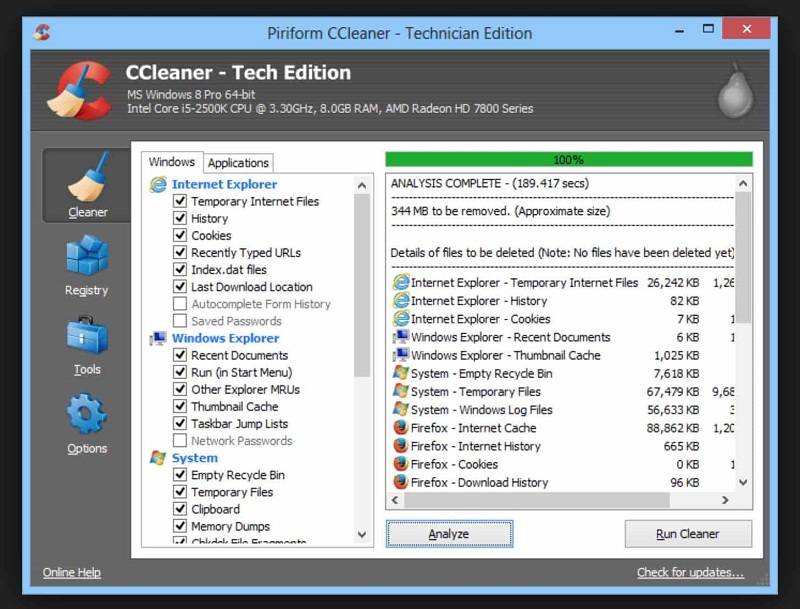
4. Sử Dụng Phần Mềm Dọn Dẹp
a. CCleaner
CCleaner là một trong những phần mềm dọn dẹp phổ biến và an toàn.
Tải Về và Cài Đặt:
Tải phần mềm từ trang chủ CCleaner và cài đặt.
Chạy Phân Tích:
Mở CCleaner, chọn “Analyze” để quét các tệp tin rác.
Dọn Dẹp:
Sau khi phân tích xong, bạn có thể nhấn “Run Cleaner” để xóa các tệp tin không cần thiết.
b. Wise Disk Cleaner
Wise Disk Cleaner cũng là một lựa chọn tốt để dọn dẹp máy tính.
Tải Về và Cài Đặt:
Tải từ trang web chính thức và cài đặt.
Chạy Quét:
Mở Wise Disk Cleaner và chọn “Common Cleaner” để quét.
Dọn Dẹp:
Chọn các mục cần xóa và nhấn “Clean”.
Xem thêm: Phụ kiện văn phòng
Lưu ý khi dọn rác Laptop
1. Sao lưu dữ liệu quan trọng
Trước khi thực hiện bất kỳ thao tác dọn dẹp nào, bạn nên sao lưu dữ liệu quan trọng để đảm bảo không mất mát thông tin.
2. Kiểm tra các tệp tin trước khi xóa
Đừng vội vàng xóa các tệp tin mà bạn không chắc chắn về chúng. Nên kiểm tra và xác nhận trước khi xóa để tránh xóa nhầm các tệp tin quan trọng.
3. Sử dụng phần mềm uy tín
Nếu bạn quyết định sử dụng phần mềm dọn dẹp, hãy đảm bảo tải từ các nguồn uy tín để tránh rủi ro virus và phần mềm độc hại.
Kết luận
Việc dọn rác cho laptop là rất cần thiết để duy trì hiệu suất hoạt động và bảo vệ an toàn cho dữ liệu. Có nhiều phương pháp dọn dẹp hiệu quả từ các lệnh tích hợp sẵn trong hệ điều hành, sử dụng Command Prompt, PowerShell, cho đến việc sử dụng phần mềm bên ngoài. Hãy luôn nhớ sao lưu dữ liệu trước khi thực hiện bất kỳ thao tác dọn dẹp nào để bảo vệ thông tin quan trọng của bạn.
Tham khảo: Nguyễn Kim